インストールの方法(Windows 8.1)
インストールの方法(Windows 8.1)
このページでは、アマテクのインストール方法を説明します。
このページで説明されているインストールの方法は Micorosoft Windows 7 用です。Windows 7 をご利用の場合は インストールの方法(Windows 7)をご覧ください。
「アマテク無料体験版」の申し込み
「アマテク無料体験版」のダウンロード から「アマテク無料体験版」の申し込み を行います。
あらかじめ、正規利用をご利用予定の方も、上記のページからダウンロードの申し込みを行ってください。
すでに、申し込みを終えていて、申込み受付完了 メール を受信済みの方はこの手順は不要です。 ダウンロード へ進んでください。
申込み受付完了 メールの受信
「アマテク無料体験版」の申し込み にてご記入いただいたメールアドレス宛に申込み受付完了 メールが届きます。
10分以上経過してもメールが届かない場合は以下の可能性が考えられます:
- 迷惑メールに分類されてしまった。
- ご利用のメールアプリケーションの迷惑メールフォルダをご確認ください。
- ご記入いただいたメールが間違っていた
- 正しいメールアドレスをご確認ください。
- 「アマテク無料体験版」の申し込み を再度行ってください。
インストーラーのダウンロード
申込み受付完了 メール に記載された、ダウンロード用URLをウェブブラウザで開きます。
表示されるウェブページの [インストール] ボタンをクリックして、インストーラーのダウンロードを開始してください。
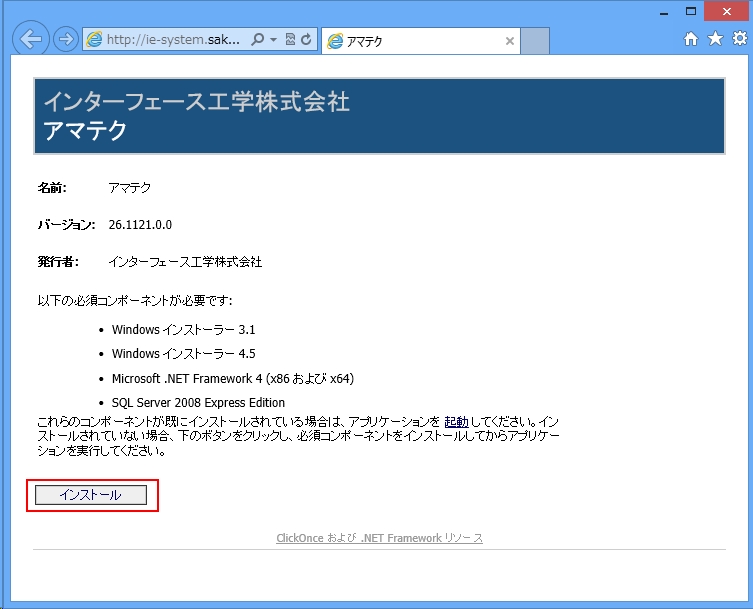
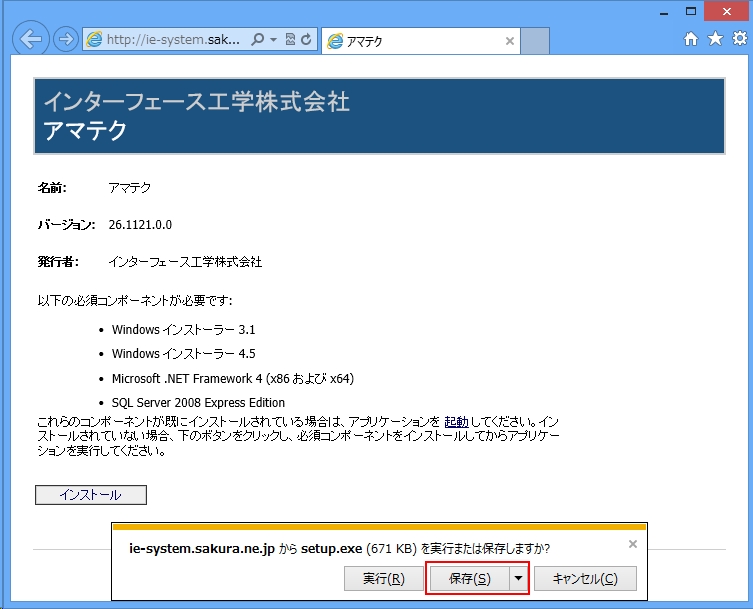
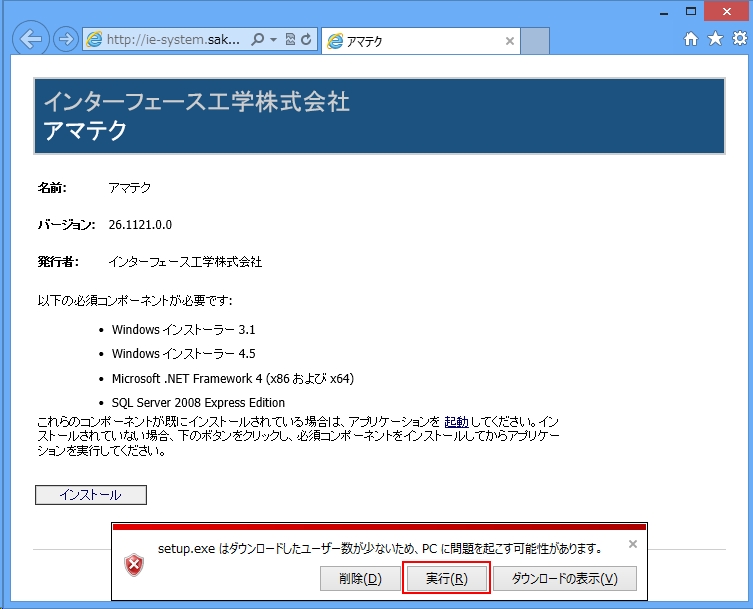
インストーラーの起動
ダウンロードしたインストーラーのアイコンをダブルクリックして実行してください。ダウンロード時に「ダウンロードして実行」などを選択した場合は、ダウンロード完了後に自動的に実行されます。
管理者レベルのアクセス許可
Windows SmartScreen による警告 が表示されるので、[詳細情報]を押して、[実行] を押します。
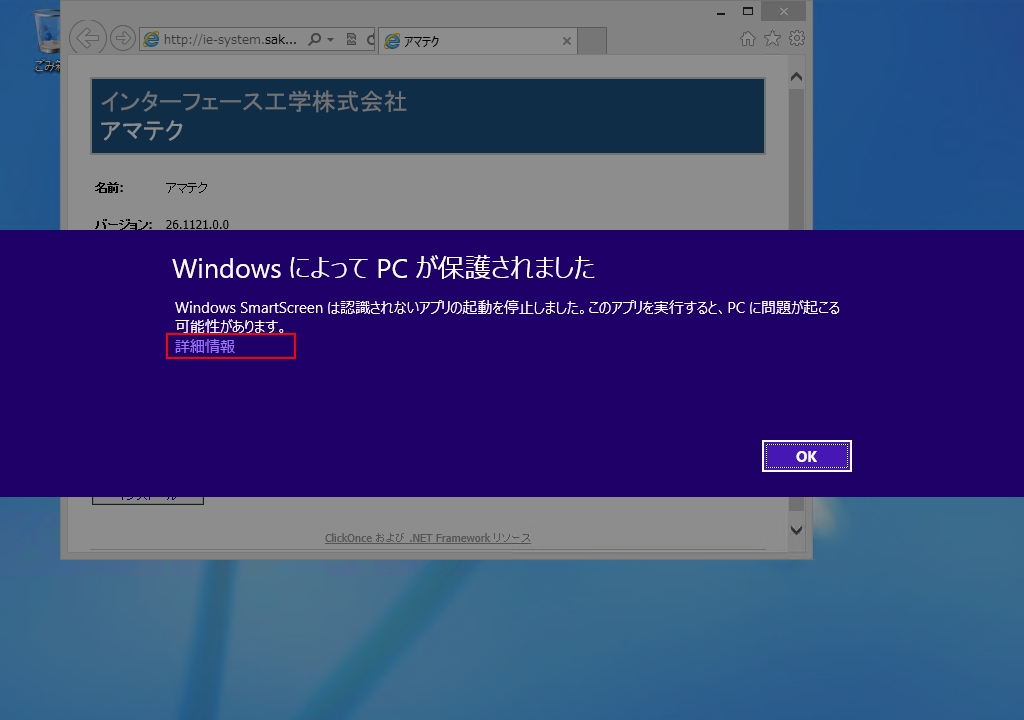
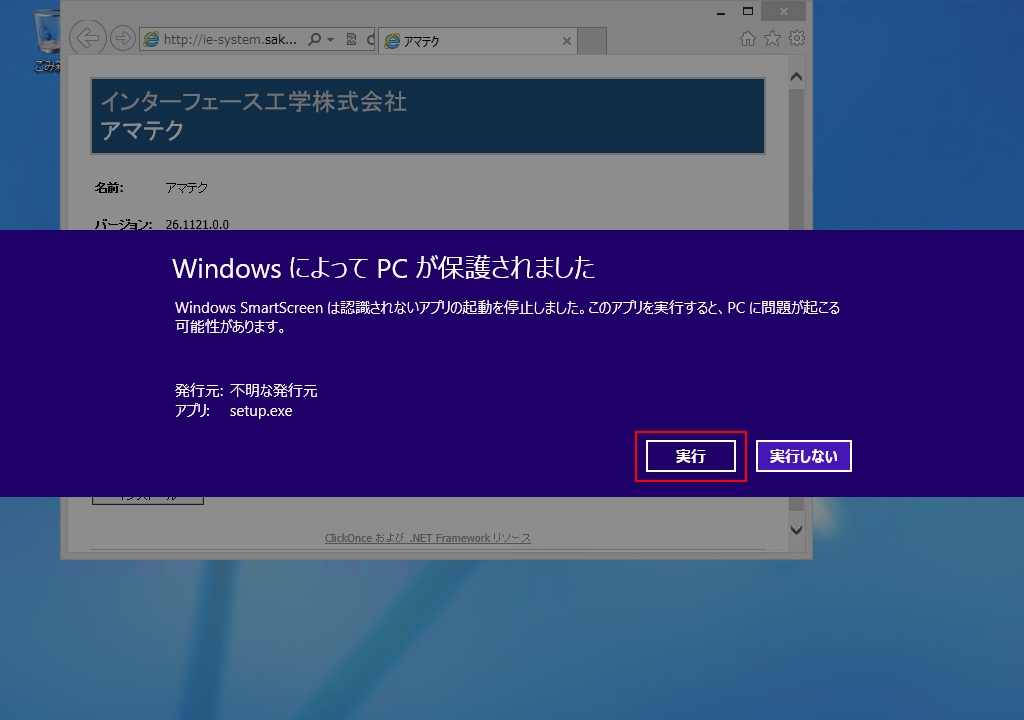
Microsoft SQL Server 2008 Express のインストール
Microsoft SQL Server 2008 Express をインストールします。
この手順は、すでに Microsoft SQL Server 2008 Express がインストールされてる環境では必要ありません。アマテクのインストール へ進んでください。
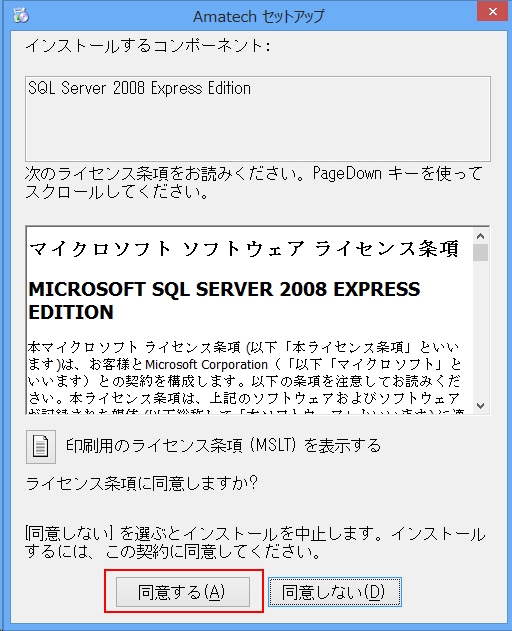
ご利用のウィルス対策ソフトによってはここで警告が出る場合があります。警告が表示された場合にはご利用のウィルス対策ソフトの利用方法に従って通信を許可するように操作を行ってください。
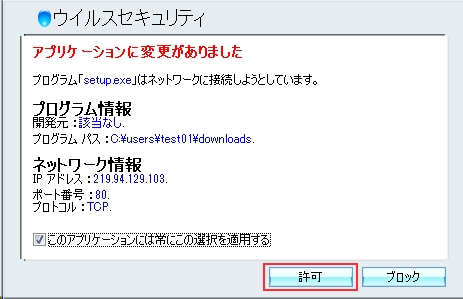
Windows の ユーザーアカウント制御 (UAC) ダイアログが表示された場合には [はい (Y)] を選択してください。
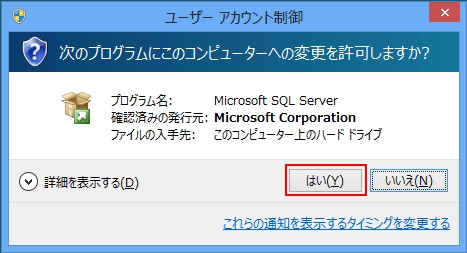
.NET Framework 3.5 のインストール要求画面が表示された場合には [この機能をダウンロードしてインストールする] を選択してください。
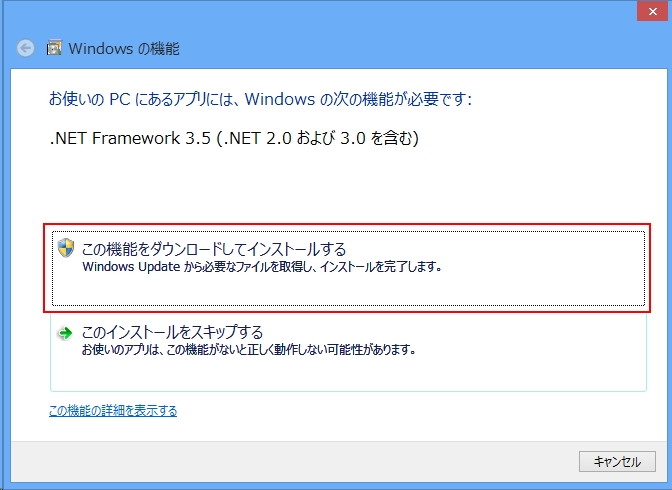
アマテクのインストール
アマテクのインストールを行います。
アプリケーションのインストール - セキュリティの警告 ダイアログが表示されます。[インストール (I)] を選択してください。
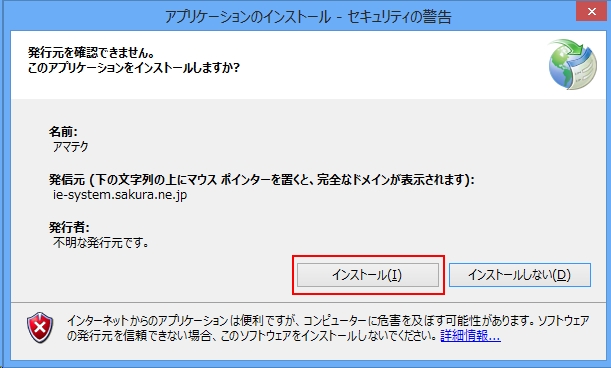
Windows SmartScreen による警告 が表示されるので、[詳細情報]を押して、[実行] を押します。
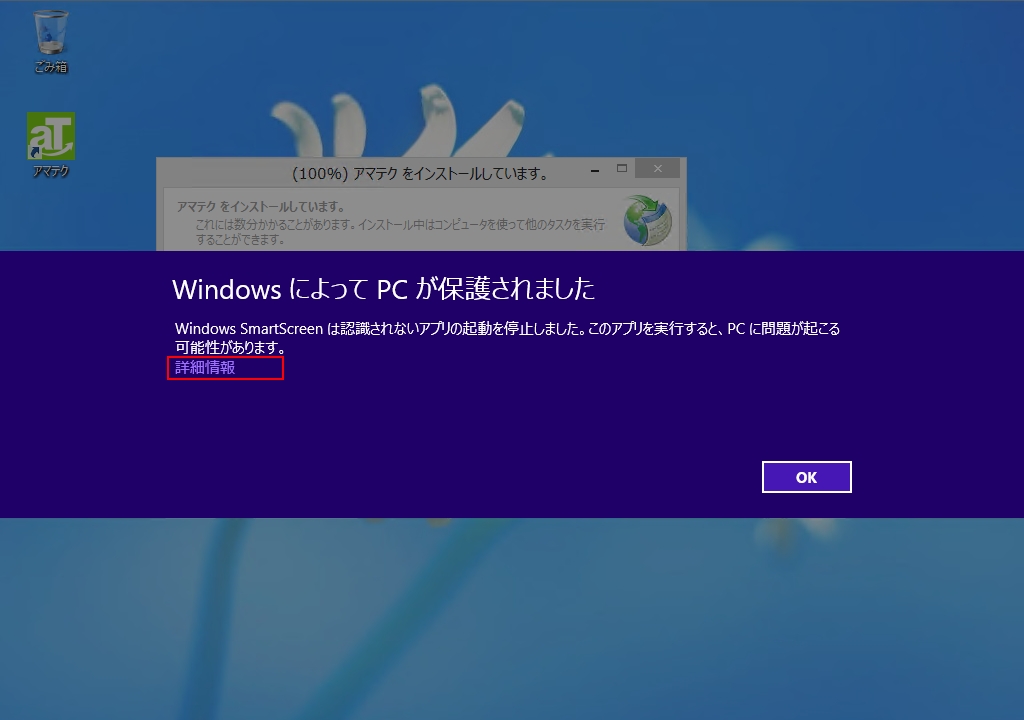
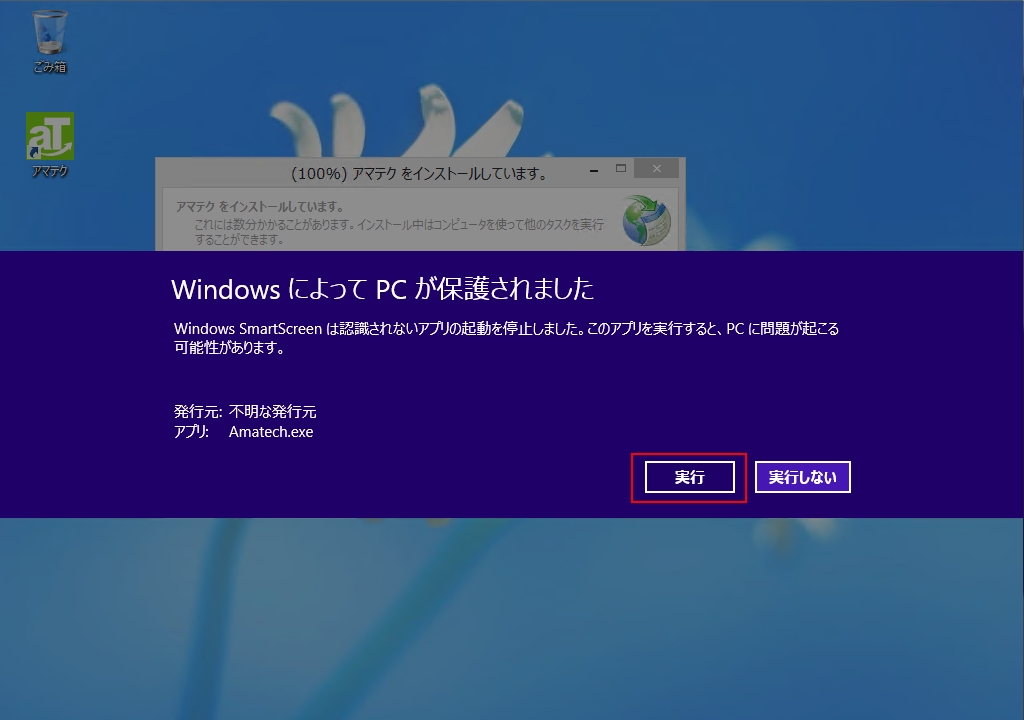
初回ログイン
アマテクが正常に起動したら、システムにログインします。
「アマテク無料体験版」の申し込み で記入いただいた、ユーザーIDとパスワードを入力して [ログイン] ボタンを押してください。
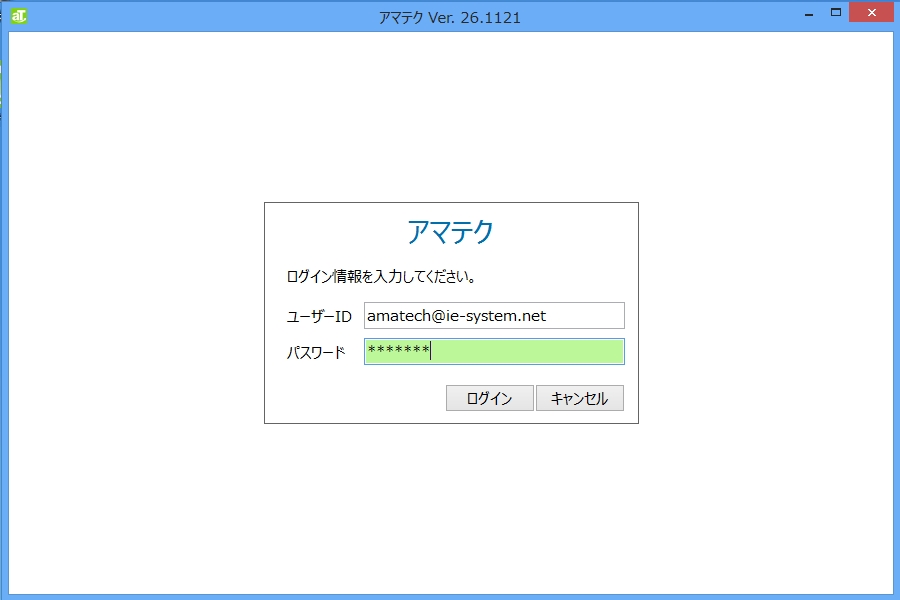
ご利用のウィルス対策ソフトによってはここで警告が出る場合があります。警告が表示された場合にはご利用のウィルス対策ソフトの利用方法に従って通信を許可するように操作を行ってください。
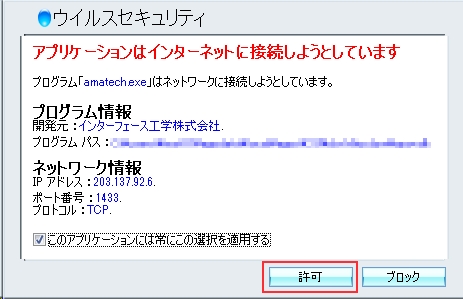
初回のログイン以降は、ユーザーIDの入力は必要ありません。
また、初回のログインに成功すると、それ以降はユーザーIDの変更ができなくなります。ご注意ください。